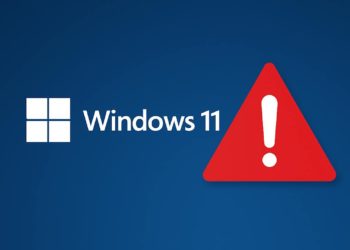AirPods sind in der heutigen Zeit viel gesehene und verwendete Technik-Gadgets, welche uns im Alltag gute Dienste leisten und einen hohen Grad an Beliebtheit erfahren. Von den normalen AirPods bis hin zu den AirPods Pro oder den AirPods Max ist eine große Auswahl vorhanden, um uns einen hochwertigen Sound auf die Ohren zu bringen. Aber ist es eigentlich möglich, die AirPods und Windows kombinieren zu können? Diese Frage kann mit einem Ja beantwortet werden, denn die Pods können nicht nur mit Apple-Produkten genutzt werden. Auch eine Verwendung mit dem Betriebssystem Windows ist denkbar.
Wir erklären Euch in dieser übersichtlichen Kurzanleitung, wie Ihr diese Verbindung schaffen könnt. Die Bluetooth-Kopfhörer sind in der Lage, diese Verbindung herzustellen. Der Einsatz der Bluetooth-Technologie ist hierfür allerdings elementar und daher notwendig. Wir erklären Euch nun schrittweise, wie Ihr AirPods mit Windows verbinden könnt.
Verbindung zwischen AirPods und Windows herstellen – Schritt für Schritt
- Auf Eurem PC das Windows-Zeichen anklicken
- Danach das Zahnrad-Symbol auswählen
- Auf die Kategorie „Geräte“ klicken
- Nutzt die Auswahlmöglichkeit „Bluetooth- oder anderes Gerät hinzufügen“
- Auswahl von „Bluetooth“
- Die Pairing-Taste der AirPods gedrückt halten
- Gedrückt halten, bis das LED weiß zu blinken beginnt
- Der PC erkennt nun die neuen Kopfhörer
- Klickt auf die neue Anzeige, um eine Verbindung zu starten
- Nach Benachrichtigung „Ihr Gerät ist einsatzbereit“ den Vorgang mit „Fertig“ bestätigen
Dieser Vorgang der Erkennung der neuen AirPods nimmt nicht viel Zeit in Anspruch und wenn Ihr Euch an die einzelnen Schritte haltet, so ist in der Tat kaum Raum für Fehler bei der Verbindung zwischen Windows und Euren Pods vorhanden.
Für einen hohen Qualitätssound – AirPods mit Windows verbinden
AirPods und Windows verbinden ist kein schwieriger Vorgang. Wer den Wunsch hegt, seine regulären AirPods, die AirPods Max oder AirPods Pro mit Windows zu verwenden, muss hierfür nur wenige Handgriffe durchführen und schon ist es möglich, eine hohe Soundqualität genießen zu können. Wir hoffen, dass wir mit dieser schrittweisen Anleitung in der Lage waren, Euch dabei zu unterstützen, Eure AirPods mit Windows verbinden zu können.